WordPress'te Müşteri İptal Anketi Nasıl Oluşturulur
Yayınlanan: 2020-06-29Müşterilerinizin neden sizinle birlikte iptal ettiğini öğrenmek ister misiniz? WordPress'te, küçük işletmenizde neye odaklanmanız gerektiğini bulmanıza yardımcı olabilecek bir iptal anketi formu oluşturmak çok kolaydır.
Bu makalede, WordPress'te yalnızca birkaç tıklamayla nasıl müşteri iptal anketi oluşturacağınızı göstereceğiz.
İptal Formu Şablonunuzu Şimdi Düzenlemeye Başlayın
Neden Müşteri İptal Anketi Oluşturun?
Bir müşteriye neden iptal ettiklerini nasıl soracağınızı mı merak ediyorsunuz?
Bunu yapmanın mükemmel bir yolu, müşterilerinizi anlamanıza yardımcı olabilecek bir anket formu kullanmaktır. Müşteri İptal Anketi formu ile eski müşterilerinize tüm doğru soruları kolay bir şekilde sorabilirsiniz. Gitmelerine ne kadar üzüldüğünü söyleyebilir ve seni terk etme nedenlerini belirleyebilirsin.
Bu anketten elde edilen bilgiler, mevcut müşterilerinizi elde tutmak için bir strateji oluşturmanıza yardımcı olacaktır.
WordPress'te Müşteri İptal Anketi Nasıl Oluşturulur
Bu öğreticide ileri atlamak isterseniz içindekiler tablosu:
- WordPress'te Müşteri İptal Anket Formu Oluşturun
- Anket Formu Alanlarını Özelleştirin
- İptal Formu Ayarlarınızı Yapılandırın
- Anket Raporlamayı Etkinleştir
- Müşteri İptal Formunuzu Web Sitenize Ekleyin
- Anket Raporları Oluşturun
Adım 1: WordPress'te Müşteri İptal Anket Formu Oluşturun
Bu yüzden yapmanız gereken ilk şey, WPForms eklentisini kurmak ve etkinleştirmektir. Daha fazla ayrıntı için, WordPress'te bir eklentinin nasıl kurulacağına ilişkin bu adım adım kılavuza bakın.
Ardından, Form Şablonları Paketi eklentisini yüklemeniz ve etkinleştirmeniz gerekir.
Bunu yapmak için, WPForms »Addon gidin ve Form Şablonları Paketi eklenti etiketli olanı bulmak.
Eklentiyi Yükle'yi ve ardından Etkinleştir'i tıklayın.
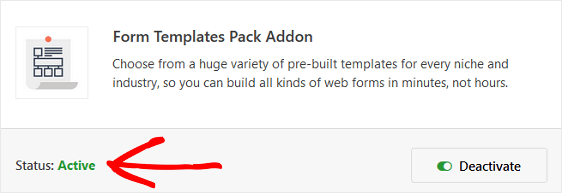
Şimdi yeni bir form oluşturmanız gerekecek.
Bunu yapmak için WPForms » Yeni Ekle ' ye gidin, formunuzu adlandırın ve İptal Anketi Formu şablonunu seçin.
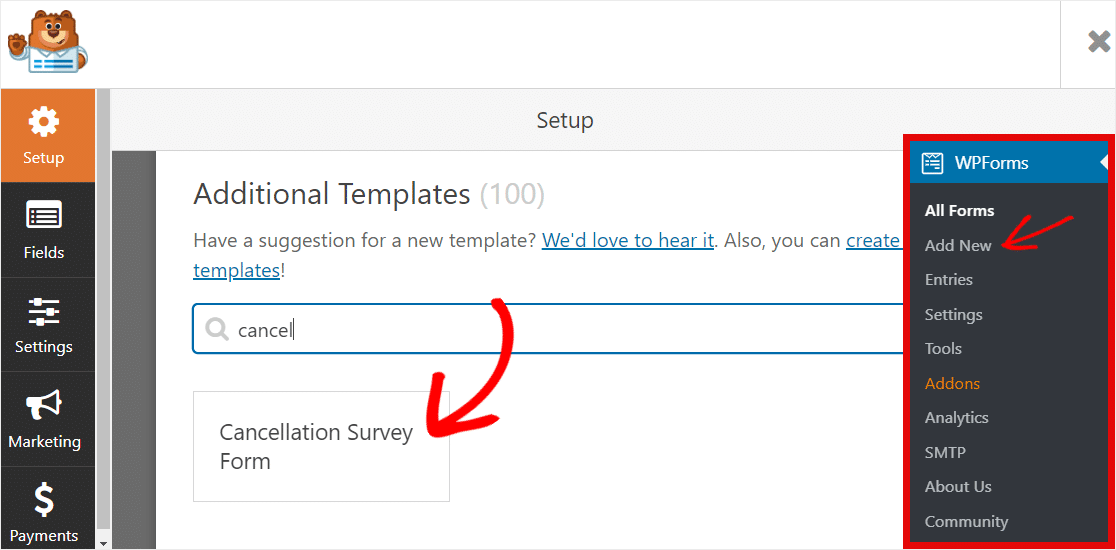
WPForms sizin için bir form oluşturacaktır.
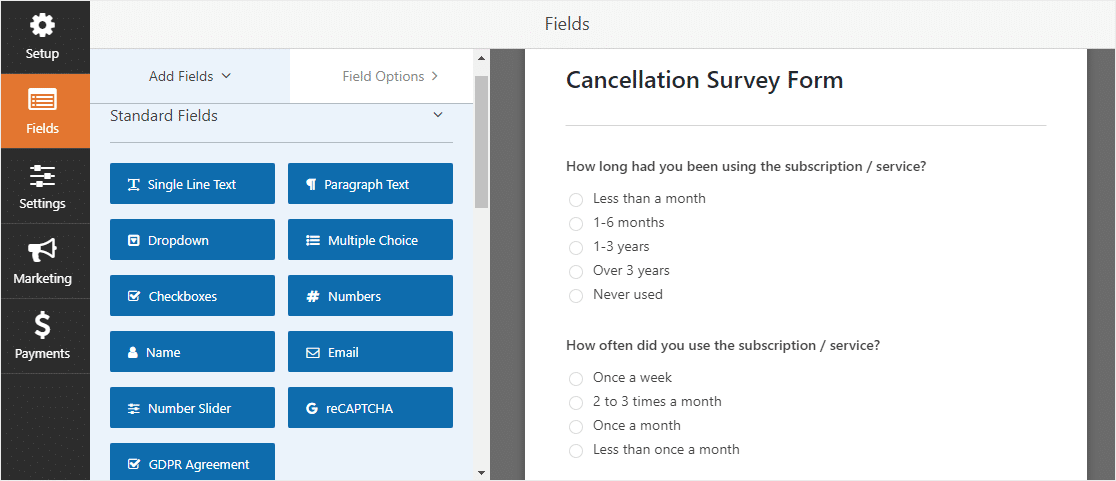
Bu form, sizinle birlikte hizmetleri iptal edenlere sormak için önceden yazılmış sorularla birlikte gelir. Bu, çoktan seçmeli soruların yanı sıra, insanların fikirlerini ifade edebilecekleri ve bir dahaki sefere işleri nasıl farklı yapabileceğiniz konusunda size fikir verebilecekleri açık uçlu paragraf metin form alanlarını içerir.
Sol panelden sağ panele sürükleyerek formunuza ek alanlar ekleyebilirsiniz.
Ardından, herhangi bir değişiklik yapmak için alana tıklayın. Ayrıca, iptal anketi formunuzun sırasını yeniden düzenlemek için bir form alanını tıklayıp sürükleyebilirsiniz.
2. Adım: Anket Formu Alanlarını Özelleştirin
İnsanlara neden sizinle birlikte iptal ettikleri hakkında daha fazla soru sormak için formunuza Çoktan Seçmeli alanları kolayca ekleyebilirsiniz.
Bununla birlikte, iptal anketi formunuza eklemek isteyebileceğiniz diğer form alanlarından bazılarına bir göz atalım. Farklı anket türlerinde farklı alanlar kullanabilirsiniz. Bu şekilde, müşterilerden mümkün olduğunca fazla bilgi alabilirsiniz:
- Net Tavsiye Skoru: Net Tavsiye Skoru (NPS) form alanı, geçmişteki müşterilerin şirketinizi bir aileye veya arkadaşa tavsiye edip etmeyeceğini öğrenmek için harikadır. Sonuçta, birinin sizinle iptal etmesi, onların memnun olmadığı anlamına gelmez. Bu alanı formunuza eklemek, işletmeniz için müşteri memnuniyetini verimli bir şekilde ölçmek için bir Net Destekçi Puanı oluşturmanıza olanak tanır.
- Likert Ölçeği: Likert Ölçeği form alanı, insanların bir şey hakkında nasıl hissettiklerini öğrenmek için kullanılır. Örneğin, iptal anketi formunuzda insanlara ürünlerinizi, hizmetlerinizi veya müşteri hizmetlerinizi nasıl iyileştirebileceklerini sorabilir ve bunlardan herhangi birinin onların iptal etmelerine neden olup olmadığını görebilirsiniz. Likert Ölçeği alanlarına bazen matris soruları denir. İptal anket formunuza eklemek için bazı faydalı Likert Ölçeği soruları için buraya bakın.
- Derecelendirme: İnsanların işletmeniz hakkında ne düşündüklerini görmenin bir başka harika yolu da anket formunuza bir derecelendirme formu alanı eklemektir. Bu şekilde, geçmiş müşteriniz nasıl hissederse hissetsin, iyi bir iş yapıp yapmadığınızı bileceksiniz. Ayrıca, derecelendirme alanınızda koşullu mantığı etkinleştirebilir, böylece biri işletmenizi düşük değerlendirirse, nedenini açıklamasını isteyen bir alan görüntüleyebilirsiniz.
Neyse ki, WPForms kullandığınızda iptal anketi formunuzu özelleştirmek kolaydır.
Formlarınızı WPForms anket eklentisiyle kişiselleştirirseniz, müşterilerden kızgın olsun ya da olmasın bilgi almanın da çok daha kolay hale geldiğini göreceksiniz. Bu şekilde gelecekte insanların sizinle birlikte iptal etmelerini engellemek için gerekli değişiklikleri yapabilirsiniz.
Sorularınızı yazarken daha fazla yardım istiyorsanız, bu anket örneklerine ve şablonlarına göz atın.
3. Adım: İptal Formları Ayarlarınızı Yapılandırın
Formunuzu istediğiniz gibi görünecek şekilde özelleştirdikten sonra yapılandırmanız gereken birçok ayar vardır.
Genel Ayarlar:
Ayarlar » Genel'e gidin .

Burada formunuzun adı, açıklaması ve gönder düğmesi kopyası gibi şeyleri değiştirebilirsiniz.
Web sitenizi istenmeyen form gönderimlerinden korumak için ek spam önleme özelliklerini de etkinleştirebilirsiniz.
Form Bildirimleri:
Bildirimler, web sitenizde bir sipariş verildiğinde e-posta göndermenin harika bir yoludur.
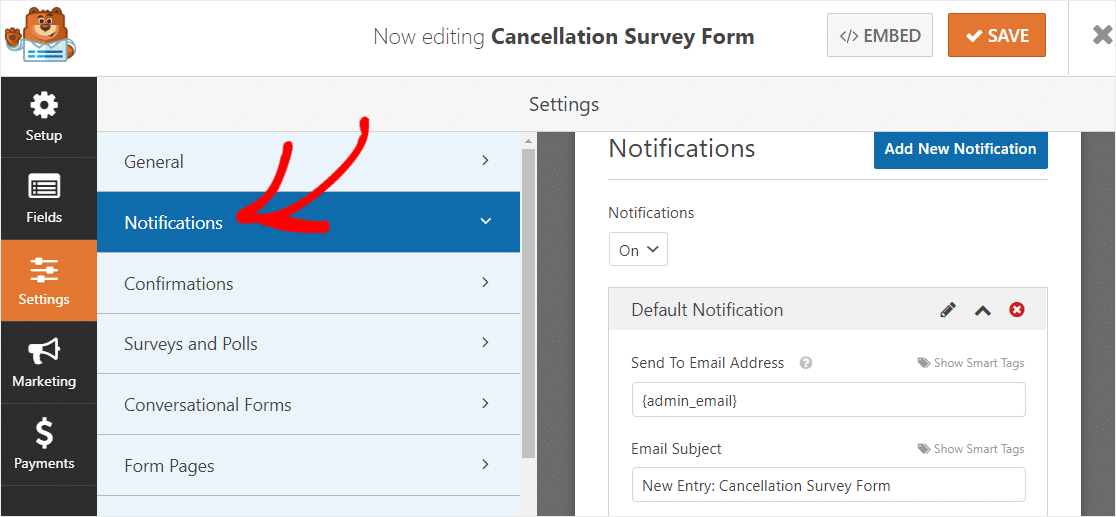
Aslında, bu özelliği devre dışı bırakmadığınız sürece, biri sitenizde bir müşteri iptal anketi formu gönderdiğinde, bununla ilgili bir bildirim alırsınız.
Bu adımla ilgili yardım için WordPress'te form bildirimlerinin nasıl ayarlanacağına ilişkin belgelerimize bakın.
Örneğin kendinize, müşteri hizmetleri ekibine ve önceki müşterinize birden fazla bildirim göndermeniz gerekiyorsa, WordPress'te birden çok form bildiriminin nasıl gönderileceğine ilişkin adım adım eğiticimize göz atın.
Form Onayları:
Form onayları, web sitenize bir form gönderdikten sonra site ziyaretçilerine görüntülenen mesajlardır.
WPForms'un 3 onay türü vardır:
- Mesaj: Birisi web sitenize bir form gönderdiğinde, kendisine teşekkür eden ve sonraki adımların ne olduğunu bildiren basit bir mesaj.
- Sayfayı Göster: Kullanıcıları web sitenizdeki teşekkür sayfası gibi başka bir sayfaya yönlendirin.
- URL'ye Git (Yönlendirme): Site ziyaretçilerini farklı bir web sitesine gönderin.
Site ziyaretçilerine anket yanıtlarına göre farklı onaylar göstermek istiyorsanız, koşullu form onaylarının nasıl oluşturulacağını okuduğunuzdan emin olun.

4. Adım: Anket Raporlamasını Etkinleştirin
Anket formunuzun sonuçlarını site ziyaretçilerinin doldurduğu anda almak için anket raporlamayı etkinleştirmeniz gerekir.
Bunu yapmak için Ayarlar » Anketler ve Anketler'e gidin . Ardından, Anket Raporlamasını Etkinleştir onay kutusuna tıklayın. Bu, site genelinde anket raporlamayı mümkün kılacaktır.
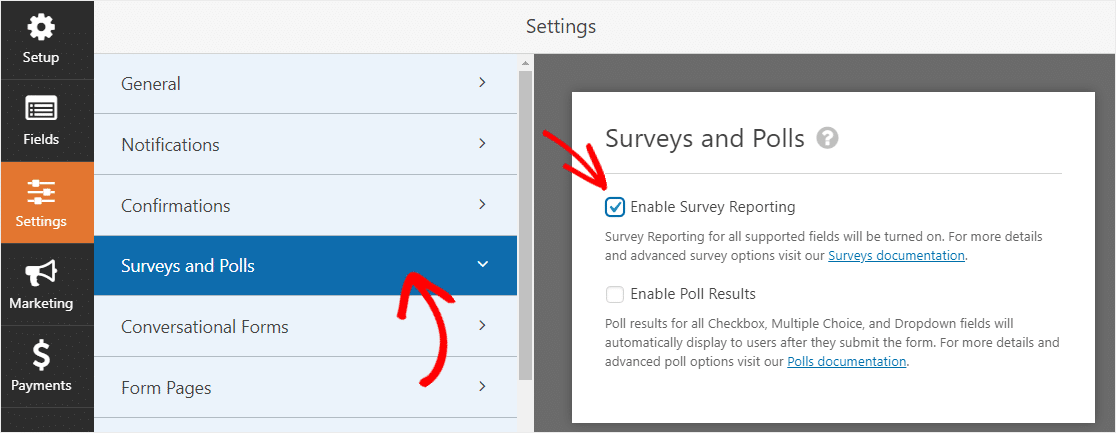
Başka bir deyişle, WPForms, sitenizin tüm formlarındaki aşağıdaki form alanlarından herhangi biri için anket sonuçlarını toplayacaktır:
- Tek Satır Metin
- Paragraf Metni
- Yıkılmak
- onay kutuları
- Çoktan seçmeli
- Değerlendirme
- Likert Ölçeği
- Net Promosyoncu Puanı
Web sitenizdeki her form için anket sonuçlarını toplamak istemiyorsanız, Ayarlar altında Anket Raporlamasını Etkinleştir onay kutusunun işaretini kaldırın.
Ardından, Form Düzenleyici'deki formunuza dönün. Raporlamayı etkinleştirmek istediğiniz alana tıklayın ve Gelişmiş Seçenekler bölümünün altında Anket Raporlamayı Etkinleştir kutusunu işaretleyin.
Artık sadece o belirli form alanındaki anket sonuçları toplanacak.
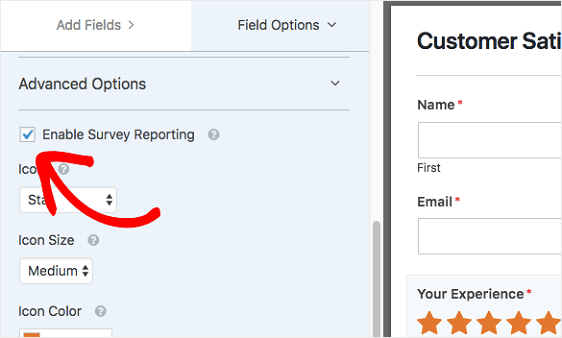
Bunu, müşteri iptal anketinizin sonuçlarını toplamak istediğiniz her form alanı için yapın.
Adım 5: Müşteri İptal Formunuzu Web Sitenize Ekleyin
Artık formunuzu oluşturduğunuza göre, geri bildirim toplamaya başlamak için onu WordPress web sitenize eklemeniz gerekecek.
WPForms, formlarınızı blog gönderileriniz, sayfalarınız ve hatta kenar çubuğu widget'ları dahil olmak üzere web sitenizdeki birçok konuma eklemenize olanak tanır.
Başlamak için WordPress'te yeni bir sayfa veya gönderi oluşturun veya mevcut bir sayfadaki güncelleme ayarlarına gidin. Bundan sonra, ilk bloğun içine tıklayın (bu, sayfa başlığınızın altındaki boş alan) ve Artı İşareti simgesine tıklayın ve WPForms'u arayın ve tıklayın.
WPForms widget'ı bloğunuzun içinde görünecektir. WPForms açılır menüsüne tıklayın ve oluşturduğunuz formlardan sayfanıza eklemek istediğiniz formu seçin.
Yeni oluşturduğunuz formun adını seçin.
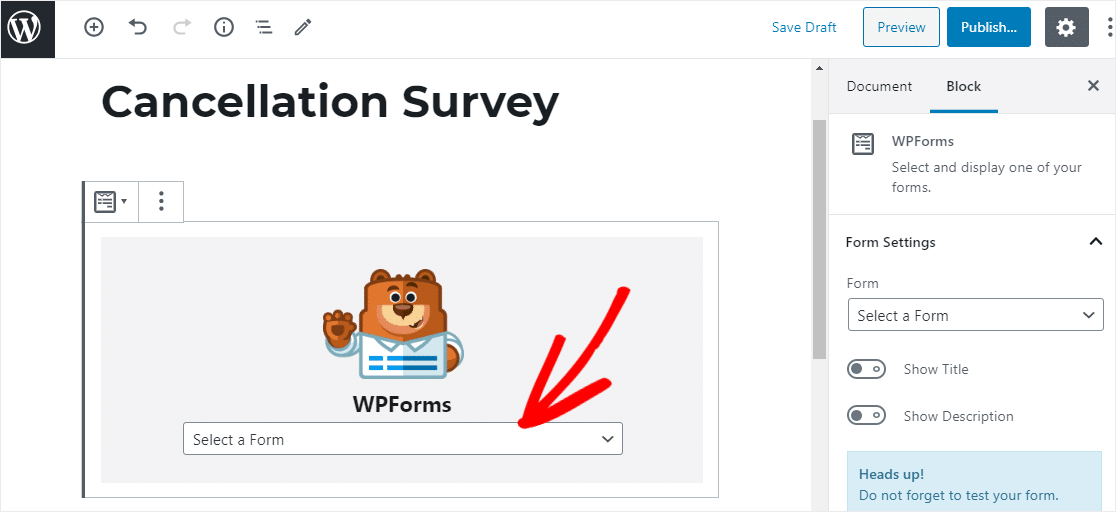
Form şimdi görünecek ve görünüşünü beğendiğinizden emin olmak için kontrol edebilirsiniz.
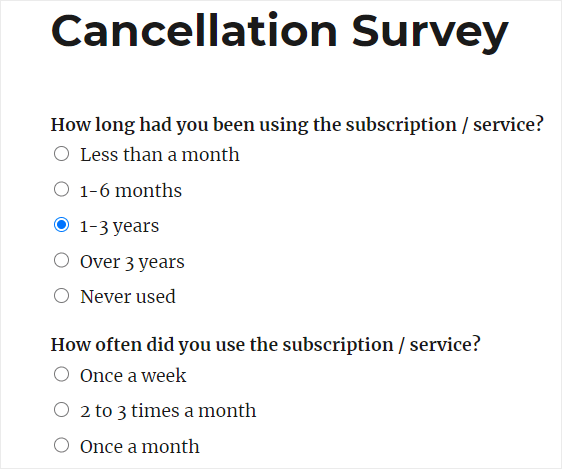
Ardından, müşteri iptal anketi formunuzun web sitenizde görünmesi için gönderinizi veya sayfanızı yayınlayın. Bu iptal anketi formunu oluştururken de çevrimiçi anketlerle ilgili en çok şikayet edilenleri okumak isteyebilirsiniz.
6. Adım: Anket Raporları Oluşturun
İnsanlar iptal anketi formunuzu doldurmaya başladığında, toplanan verileri analiz etmeye başlayabilirsiniz.
Bu nedenle, bir anket raporu oluşturmak için WPForms » Tüm Formlar'a gidin ve seçenekleri görüntülemek için anket formunuzun üzerine gelin. Ardından, Anket Sonuçları'na tıklayın.
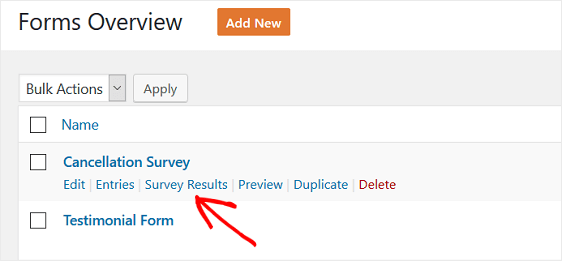
Üzerinde anket raporlamanın etkinleştirildiği her form alanı için anket sonuçlarını göreceksiniz.
Örneğin, anket formunuzdaki ilk sorunun sonuçları şöyle görünebilir:
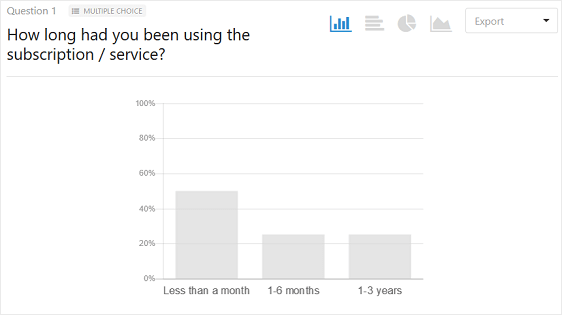
WPForms Anketi ve Anket eklentileri, veri görselleştirmeyi kullanarak anket sonuçlarını birkaç farklı şekilde görmenizi sağlar.
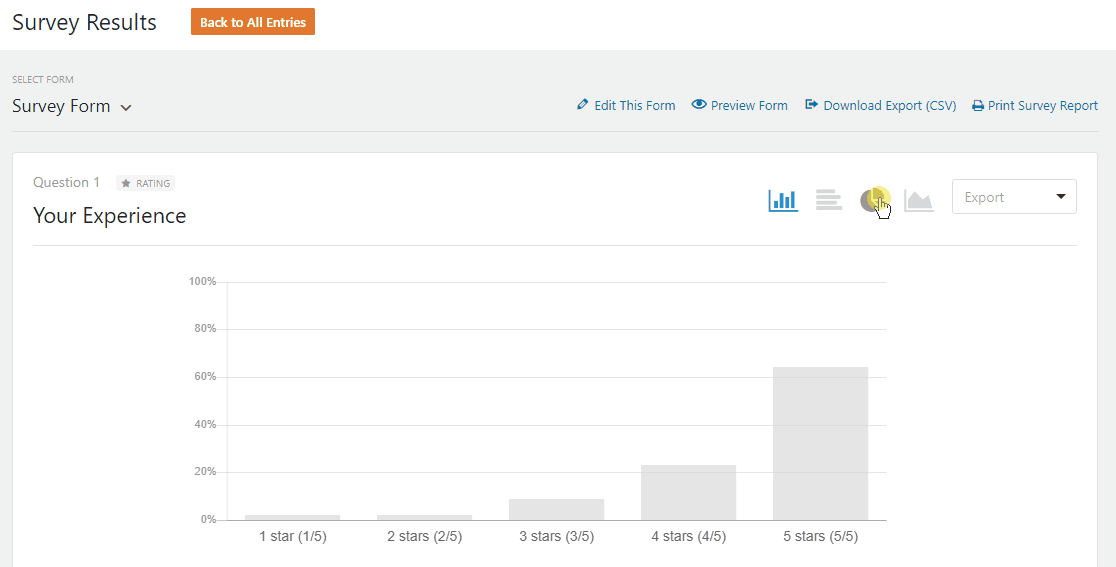
Bulgularınız hakkında yazmaya ilişkin bazı ipuçlarına ihtiyacınız varsa, anket sonuçlarının bir özetini yazmak için bu kılavuza göz atın.
Örnek Müşteri Çıkış Anketi Soruları
Bu nedenle, temelde bir müşteri çıkış anketi şablonu olduğundan, iptal anketi şablonundaki varsayılan anket soruları şunları içerir:
- Aboneliği/hizmeti ne kadar süredir kullanıyorsunuz?
- Aboneliği/hizmeti ne sıklıkla kullandınız?
- Genel olarak, abonelikten/hizmetten ne kadar memnun kaldınız?
- Aboneliğinizi / hizmetinizi iptal etmenizin başlıca nedeni neydi?
- Ürünü/hizmeti gelecekte kullanır mıydınız?
- Ürün/hizmetimizi sektörünüzdeki meslektaşlarınıza veya bağlantılarınıza tavsiye eder misiniz?
- Aboneliğimizi / hizmetimizi geliştirmek için ne yapabiliriz?
Bunlar, bir müşteri iptal etmek istediğinde veya zaten iptal ettiğinde ne söyleyeceğinizi merak ediyorsanız sormanız gereken harika sorular. En fazla yanıtı almak için anketinizi olabildiğince kısa tutmanızı öneririz. Başka bir deyişle, sorularınızı akıllıca seçin.
İşte sormayı düşünebileceğiniz birkaç açıklayıcı iptal sorusu:
- Beklentilerinizi karşıladık mı?
- Farklı yapabileceğimiz bir şey var mıydı?
- Ürün/hizmetten elde ettiğiniz en büyük fayda neydi?
- Destek ekibi size beklediğiniz ilgi ve nezaketle davrandı mı?
- Fatura açık mıydı?
Ve bu zorlu soruları sormak, işinizi başarıya dönüştürmek ve müşteri kayıplarını azaltmak için veriye dayalı kararlar almanız için gereken bilgileri size sağlayacaktır!
İptal Formu Şablonunuzu Şimdi Düzenlemeye Başlayın
Son düşünceler
İşte buyur! Artık WordPress'te müşteri iptal anket formunu nasıl kolayca oluşturacağınızı biliyorsunuz. Birisi iptal etmeden önce müdahale etmek istiyorsanız, müşterilerinizin yardım almasını kolaylaştırmak için bir geri arama isteği formu eklemeyi deneyin.
Ayrıca, müşterilerden gelen aramaları hemen kabul etmek için küçük işletmeler için en iyi VOIP sağlayıcıları listemize de göz atabilirsiniz.
Bu makaleyi beğendiyseniz, işinizi geliştirmeye devam edebilmek için anket yanıt oranlarını nasıl artırabileceğinizi de okumak isteyebilirsiniz.
Peki, ne bekliyorsun? En güçlü WordPress form eklentisini bugün kullanmaya başlayın. WPForms Pro, ücretsiz bir iptal formu şablonu ve 14 günlük para iade garantisi ile birlikte gelir.
Ve unutmayın, bu makaleyi beğendiyseniz, daha fazla ücretsiz WordPress eğitimi için lütfen bizi Facebook ve Twitter'da takip edin.
